نحوه پیکربندی K-Lite Codec Pack
K-Lite Codec Pack - مجموعه ای از ابزارهایی است که به شما اجازه می دهد فیلم ها را با بهترین کیفیت پخش کنید. سایت رسمی مجموعه های متعددی را تشکیل می دهد که در ترکیب متفاوت هستند.
پس از دانلود K-Lite Codec Pack، بسیاری از کاربران نمی دانند چگونه با این ابزار کار کنند. رابط کاربری پیچیده است، علاوه بر این، زبان روسی به طور کامل وجود ندارد. بنابراین، در این مقاله پیکربندی این نرم افزار را در نظر می گیریم. به عنوان مثال، من قبلا مونتاژ "مگا" را از وب سایت تولید کننده دانلود کردم.
محتوا
چگونه Codec Pack K-Lite را به درستی پیکربندی کنید
تنظیم تمام کدک زمانی انجام می شود که این نرم افزار نصب شده باشد. پارامترهای انتخاب شده را می توان بعدا تغییر داد، با استفاده از ابزارهای ویژه از این بسته. بگذار شروع کنیم
فایل نصب را اجرا کنید اگر برنامه اجزای موجود را نصب کرده باشد، پیکربندی K-Lite Codec Pack، پیشنهاد می شود آنها را حذف کنید و نصب را ادامه دهید. در صورت شکست، روند متوقف خواهد شد.
در پنجره اول که ظاهر می شود، باید حالت عمل را انتخاب کنید. برای پیکربندی تمام اجزاء، "پیشرفته" را انتخاب کنید. سپس "بعدی" .
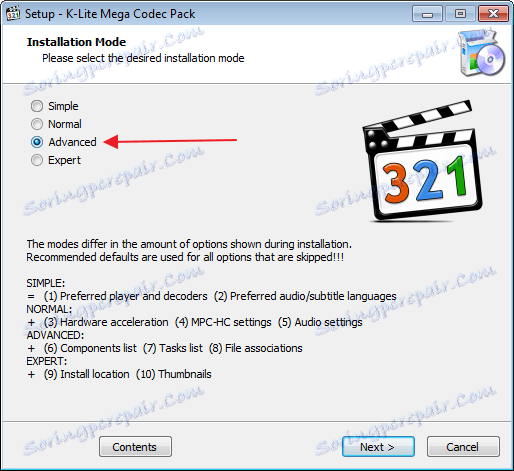
بعد، تنظیمات را برای نصب انتخاب کنید. ما چیزی را تغییر نمی دهیم. روی «بعدی» کلیک کنید.
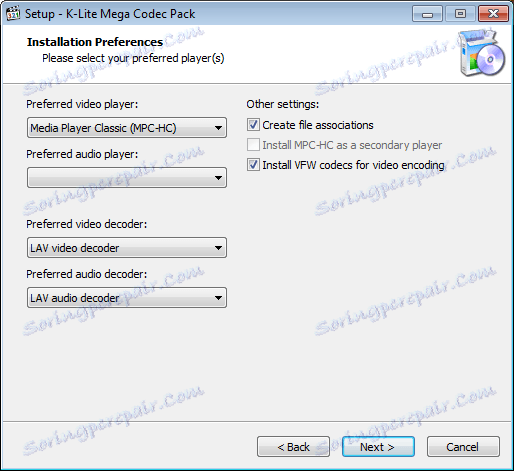
انتخاب مشخصات
پنجره بعدی یکی از مهمترین تنظیمات این بسته خواهد بود. پیش فرض "مشخصات 1" است . اصل را می توان چپ گذاشت و بنابراین، این تنظیمات کاملا بهینه شده است. اگر می خواهید پیکربندی کامل انجام دهید، «نمایه 7» را انتخاب کنید .
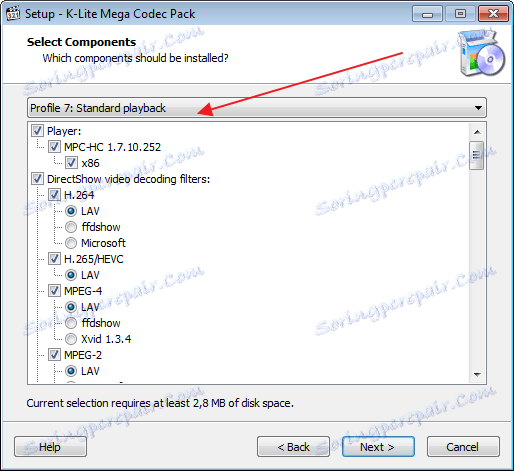
برخی از پروفایل ها ممکن است بازیکن را نصب نکنند. در این مورد، کلمات "بدون پخش" را در پرانتز مشاهده خواهید کرد.
تنظیم فیلترها
در همان پنجره ما فیلتر برای رمزگشایی "فیلترهای رمزگذاری ویدئویی DirectShow" را انتخاب می کنیم. شما می توانید FFDSHOW یا LAV را انتخاب کنید. تفاوت اساسی بین آنها وجود ندارد. من اولین گزینه را انتخاب خواهم کرد.

انتخاب شکاف
در همین پنجره، پایین پایین بروید و بخش "DirectShow source filters" را پیدا کنید . این نکته مهمی است. برای انتخاب آهنگ صوتی و زیرنویس مورد نیاز Splitter مورد نیاز است. با این حال، همه آنها به درستی کار نمی کنند. بهترین گزینه انتخاب LAV Splitter یا Haali Splitter است .
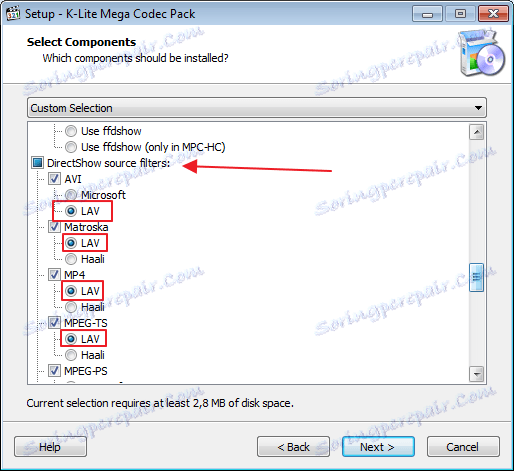
در این پنجره ما مهمترین نکات را مشخص کرده ایم، بقیه به طور پیش فرض باقی مانده است. روی «بعدی» کلیک کنید.
وظایف اضافی
بعد، وظایف اضافی «وظایف اضافی» را انتخاب کنید .
اگر می خواهید میانبرهای برنامه های اضافی را نصب کنید، در بخش « گزینه های اضافی» ، در مقابل گزینه های مورد نیاز، تیک بزنید.
با تنظیم "تنظیم مجدد تمام تنظیمات به مقادیر پیش فرض"، تمام تنظیمات را به موارد توصیه شده تنظیم کنید . به هر حال، این پارامتر به طور پیش فرض انتخاب شده است.
برای پخش ویدئو فقط از لیست سفید، "محدود کردن استفاده به برنامه های لیست سفید" را بررسی کنید .
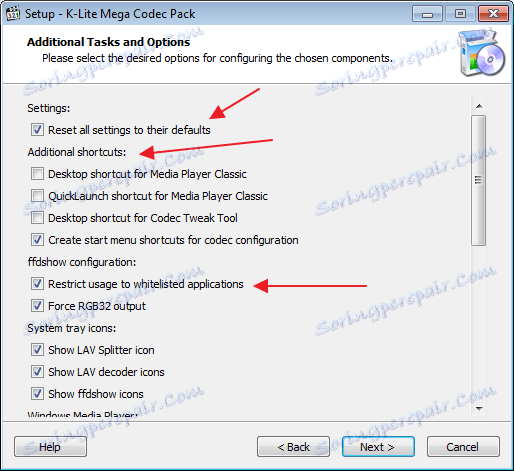
برای نمایش ویدئو در حالت رنگی RGB32، علامت "Force RGB32 output" را علامت بزنید. رنگ بیشتر اشباع خواهد شد، اما بار پردازنده افزایش خواهد یافت.
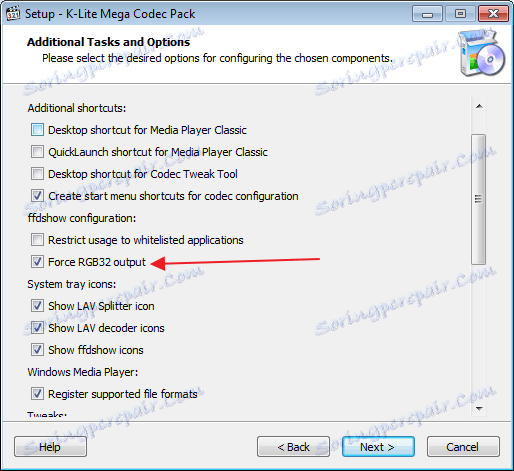
شما می توانید با انتخاب گزینه "مخفی کردن سابقه نوار " گزینه ای را بین جریان های صوتی بدون یک منوی پخش تغییر دهید. در این حالت، انتقال می تواند از سینی انجام شود.
در قسمت "Tweaks" می توانید زیرنویس ها را سفارشی کنید.
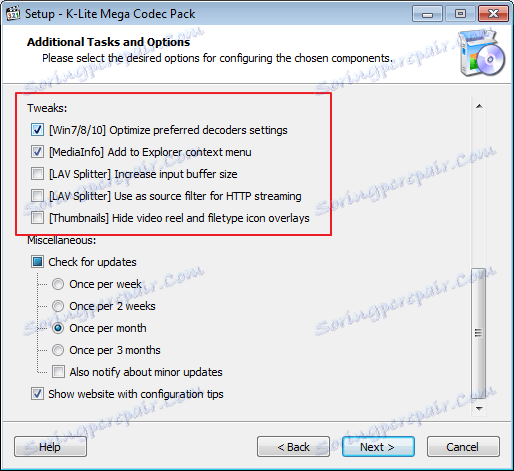
تعدادی از تنظیمات در این پنجره ممکن است به طور قابل توجهی متفاوت باشد. من مثل من نشان می دهم، اما شاید بیشتر یا کمتر.
بقیه بدون تغییر باقی مانده و روی "بعدی" کلیک کنید.
سخت افزار راه اندازی سخت افزار شتاب
در این پنجره شما می توانید همه چیز را بدون تغییر تغییر دهید. این تنظیمات در بیشتر موارد برای کار مناسب است.
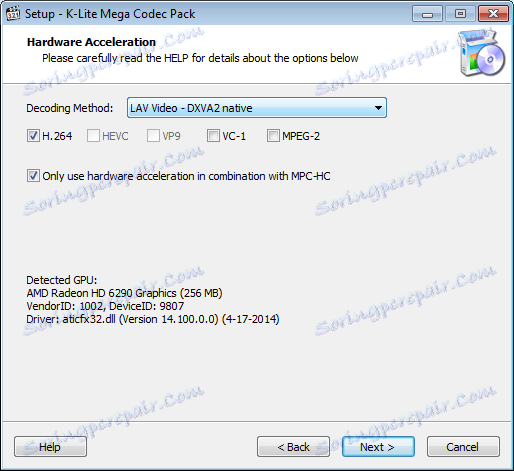
انتخاب رندر
در اینجا پارامترهای رندر را تنظیم خواهیم کرد. اجازه دهید به شما یادآوری کنم این یک برنامه ویژه است که به شما اجازه می دهد یک تصویر دریافت کنید.
اگر رمزگشای Mpeg-2 ساخته شده به دستگاه شما مناسب باشد، سپس علامت "فعال کردن رمزگذار داخلی MPEG-2" را علامت بزنید. اگر چنین فیلمی داشته باشید
برای بهینه سازی صدا، گزینه "Volume normalization" را انتخاب کنید .
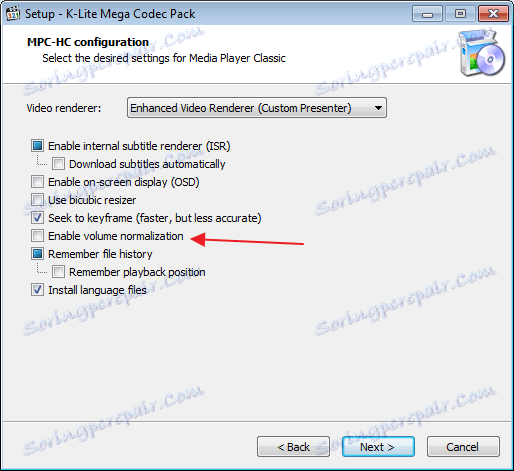
انتخاب زبان
برای نصب فایلهای زبان و توانایی تغییر بین آنها، «نصب فایلهای زبان» را انتخاب کنید . روی «بعدی» کلیک کنید.
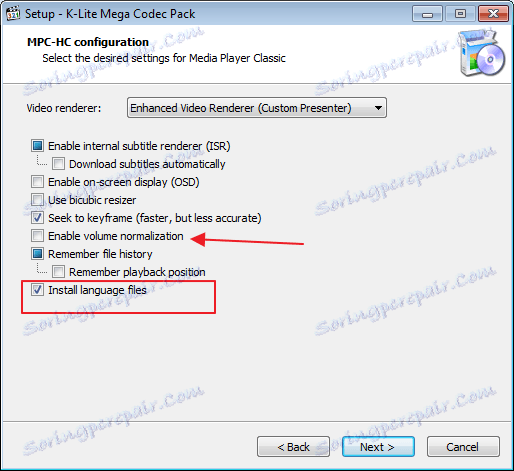
ما در پنجره تنظیمات زبان قرار می گیریم. ما زبان اصلی و ثانوی را که مطابق با نیازهای شما است انتخاب می کنیم. در صورت لزوم، می توانید یکی دیگر را انتخاب کنید. روی «بعدی» کلیک کنید.
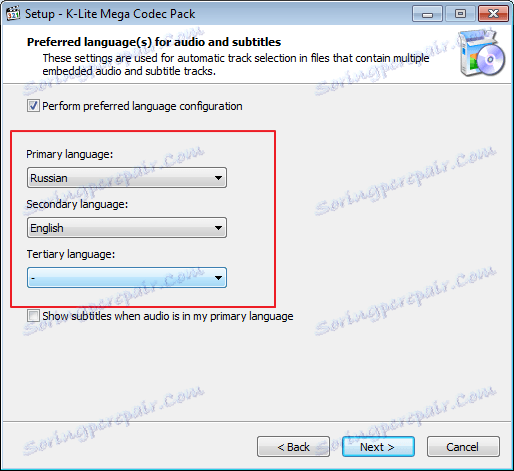
اکنون پخش کننده به طور پیش فرض پخش می شود. من "Media Player Classic" را انتخاب میکنم
در پنجره بعدی، فایل هایی را که پخش کننده انتخابی بازی می کند، بررسی کنید. من معمولا تمام فیلم ها و تمام موزیک ها را انتخاب می کنم. همه را انتخاب کنید، می توانید از دکمه های خاص مانند عکس استفاده کنید. ما ادامه می دهیم
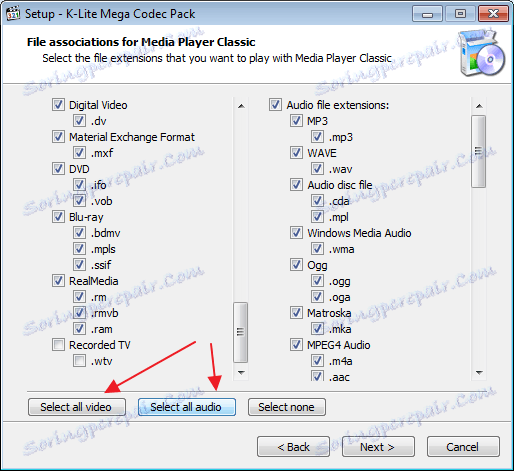
پیکربندی صوتی بدون تغییر می تواند ادامه یابد.
این کامپوننت K-Lite Codec Pack را کامل می کند. فقط کلیک کنید "نصب" و محصول را آزمایش کنید.